Как найти файл в Windows XP? Для примера мы произведем поиск файла Word. Часто, работая в текстовом редакторе Ворд, мы создаем много файлов, и надолго забываем о них. Но в один прекрасный момент нам вдруг необходимо найти какой-то документ, а где он не знаем. Искать такой файл вручную по всему компьютеру нет ни времени, ни желания.
А если мы еще и название его не помним, то тогда эти поиски просто бесполезны. Зря потратим и время и силы. Что делать в таком случае? Вот об этом мы сейчас и поговорим.
Как найти файл в Windows XP

Самое разумное в такой ситуации, это воспользоваться системным поиском. В любой операционной системе есть функция поиска, и было бы глупо ей не воспользоваться.
Обычно по умолчанию все текстовые файлы Ворд сохраняются в системной папке «Мои документы», но лучше произвести поиск по всему компьютеру.
Эффективный поиск файлов и папок в Windows XP
Можно открыть любую папку и произвести поиск. Я покажу вам, как это делается из папки «Мои документы».
Откройте папку «Мои документы». Выберите на панели значок «Поиск».

Если у Вас нет такого значка, то откройте меню «Вид» — «Панели обозревателя» — «Поиск».

В окошке слева, где написано «Часть имени файла или имя файла целиком» напишите хотя бы одно слово из названия файла. Если не помните ни одного слова, то не пишите ничего.
Ниже, где написано «Слово или фраза в файле» напишите какое-нибудь ключевое слово из Вашего потерянного документа. В окошке «Поиск в:» укажите папку в которой он у Вас был сохранён или просто укажите «Диск С:» (поиск будет проходить по всему жесткому диску).
Я для примера указала в поиске слово «животные». Можете сузить критерий поиска, указав приблизительную дату создания файла. И обязательно укажите тип файла «Документ Word». Жмем на кнопку «Найти». Вот, что мы получили:
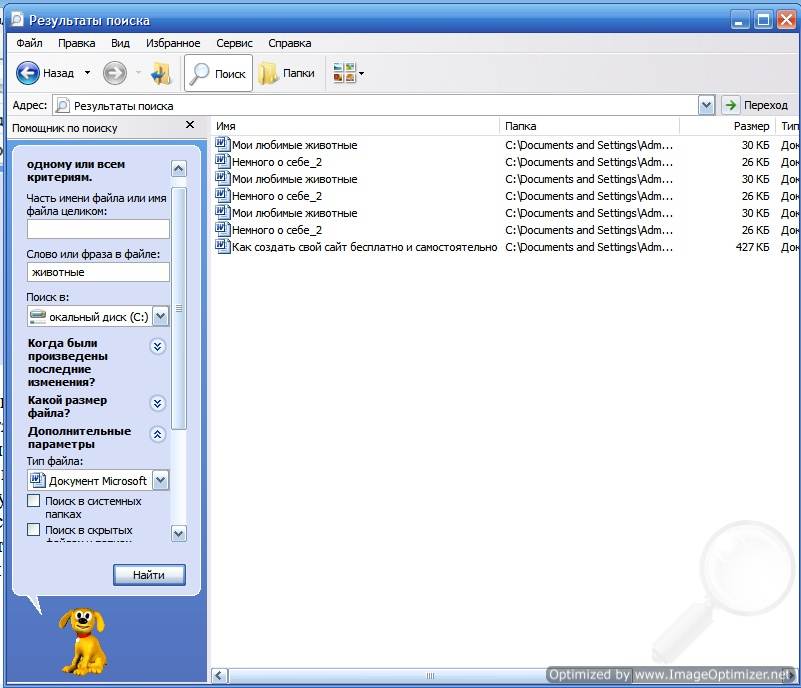
Поиск файлов в Windows XP
Иногда бывает так, что нам что-то необходимо найти какой-то файл на компьютере, многие пользователи его ищут и не знают о том, что этот процесс можно намного облегчить.

В Windows XP есть помощник, который поможет вам найти чуть ли не любой файл у вас на компьютере.

Как вызвать помощник по поиску в Windows XP?
Для того, чтобы вызвать помощник, можно воспользоваться меню пуск — выбрать в нем «Поиск», после чего откроется окно поиска. Для того, чтобы произвести поиск к примеру в папке, то стоит открыть эту папку и в ней нажать F3, это очень удобно, попробуйте.
Где взять Windows 10, 8, 7 или XP

Теперь рассмотрим некоторые варианты поиска.
Поиск изображений, музыки или видео
В этом пункте мы можем выбрать, что именно мы хотим искать — чтобы вручную не задавать расширение файла через маску. В поле Часть имени или имя файла целиком мы вводим имя файла или папки, можем вводить также по маске.

Поиск документов (текстовые файлы, электронные таблицы и т.д.)
В этом пункте мы можем задать поиск документов по времени, учитываться будут текстовые, файлы Microsoft Excel, Word (то есть эксель, ворд). Для облегчения поиска можно воспользоваться критерием Дата последних изменений.

Параметры поиска в Windows XP
Параметры поиска представлены в каждом варианте поиска и служат для более точного и быстрого поиска, при необходимости вы можете воспользоваться ими.

Часть имени файла или имя файла целиком. Поиск по маске
В это поле непосредственно мы пишем имя файла, указывать разрешение не обязательно. Если мы не знаем как полностью называется файл, то можно написать только часть, а те символы, которые нам не известны — заменить звездочками (поиск по маске). К примеру мы хотим найти картинку под именем:
TommyJerry_02.jpeg
Если мы хотим все файлы, которые содержат в себе TommyJerry, то мы пишем:
Если мы хотим, чтобы отображались только изображения, то:
*TommyJerry*.jp*g (jp*g так как расширение может быть как jpeg так и jpg)
Дополнительные параметры поиска
Здесь лично я всегда ставлю все галочки кроме «С учетом регистра», так как при этом поиск происходит также и в скрытых папках, если вы к примеру не один работаете за компьютером, то это может улучшить результаты.
Также можно выбрать еще размер файла или последние изменения, но это уже более тонкая настройка поиска, я не использую эти критерии поиска. Если у вас много файлов на компьютере, то для ускорения поиска стоит обратить на эти настройки.
Источник: shte.ru
Photokeep.ru Все о хранении фотографий
Вы здесь: Главная  О поиске фотографий
О поиске фотографий  Поиск на компьютере
Поиск на компьютере  Поиск в Windows XP
Поиск в Windows XP
Тема «Поиск»
- О поиске фотографий
- Поиск на компьютере
- Поиск в Windows XP
- Поиск в Windows Vista
Темы статей
Файлы и программы
- Полезные программы
- Файлы для статей
- Программы фотографа
Поиск фотографий в Windows XP
Операционная система Windows XP – это одна из самых популярных и в тоже время одна из самых долгоживущих систем Windows. Хотя многие компьютеры уже оснащены более новыми версиями Windows, XP живет по-прежнему на вторых компьютерах и ноутбуках, где есть фотографии и которые приходится там часто искать.
Поиск фотографий в Windows XP можно осуществить методами сервиса «Поиск», которым располагает данная операционная система. Хотя этот сервис специально не создавался для поиска только фотографий, тем не менее, его можно очень эффективно использовать для этих целей.
Поиск фотографий в Windows XP можно начать из любой папки, нажав на верхней панели окна Проводника кнопку «Поиск» (рис.1), а так же из меню «Пуск» в левом нижнем углу экрана (рис.2).
Рис.1 Поиск фотографий в Windows XP возможен из любой папки.
Рис.2 Поиск фотографий в Windows XP из меню «Пуск».
После нажатия на кнопку «Поиск» на верхней панели Проводника слева появятся специальные настройки для поиска в Windows XP (рис.3). Для быстрого поиска файлов фотографий разного типа их нужно правильно указать в настройках поиска.
Рис.3 Настройки поиска в Windows XP.
Особенности поиска фотографий в Windows XP
Первый пункт в настройках для поиска в Windows XP – «Изображения, музыку или видео». По логике он подходит для поиска фотографий, но не всегда. В операционной системе Windows XP есть одна особенность, которая не позволяет выбирать этот пункт для поиска некоторых типов файлов цифровых фотографий.
Все дело в том, что при установке на компьютер операционной системы Windows XP ей не известны некоторые типы графических файлов, в том числе и некоторые форматы файлов фотографий, например PSD, RAW и DNG. Такие файлы операционная система не признает изображениями и игнорирует их при поиске по запросу «Поиск изображений».
Для того чтобы находить на компьютере файлы фотографий всех типов, надо в настройках для поиска щелкнуть левой кнопкой мыши по пункту «файлы и папки» (рис.3). После этого появятся новые настройки о том, как вести поиск. В верхнем окошке нужно задать расширения файлов, а в нижнем место для их поиска (рис.4).
Рис.4 Параметры поиска для файлов фотографий в Windows XP.
Если необходимо искать сразу несколько типов файлов, их надо вписать после точки через запятую, например .jpg, dng, psd. Писать можно и без пробелов, но обязательно перед ними должна стоять точка. Иначе поиск будет выполнен по всем типам файлов, у которых в именах встречаются сочетания этих букв, а так же где буквы образуют расширения файлов.
Настройка поиска фотографий в Windows XP
Для поиска фотографий имеющих какой-либо из редких форматов таких как, например DNG, достаточно указать разрешение файлов и место для их поиска. После чего они будут безошибочно найдены службой поиска операционной системы Windows XP (рис.4).
Если же при поиске необходимо найти фотографии формата JPEG, надо в настройках указать еще и размер таких файлов. Это один из фильтров поиска Windows XP, который помогает сузить диапазон поиска (рис.5).
Рис.5 Выбор размера файлов для поиска фотографий в Windows XP.
Кроме фотографий формата JPEG на компьютерах часто хранится очень много файлов других изображений того же формата. Это обычно файлы разных программ, которые тоже будут найдены по запросу .jpg.
Самый простой способ исключить при поиске фотографий графические файлы изображений, которые не являются фотографиями это их размер. Файлы .jpg в папках разных программ обычно имеют маленький размер, так как используются для служебных целей этих программ и не должны при этом занимать много места.
Файлы цифровых фотографий наоборот имеют размер более мегабайта, что необходимо для сохранения качества их изображения. Более точный размер можно задать в настройках поиска, указав не менее или не более какого-либо числа в килобайтах (рис.5).
Для того, что бы искать фотографии во всех вложенных папках нужно в дополнительных настройках поиска поставить галочку в нужной строке. Кроме этого можно там же указать и другие параметры поиска (рис.6).
Рис.6 Дополнительные параметры поиска фотографий в Windows XP.
Сортировка результатов поиска в Windows XP
После того как служба поиска в Windows XP найдет все файлы, которые были заданные в настройках поиска, они будут выведены в правом окне Проводника. В левом окне отобразится информация результатов поиска о количестве найденных файлов и ваши возможные действия (рис.7).
Рис.7 Результаты поиска фотографий в Windows XP.
Теперь для работы с этими файлами их можно отсортировать по разным категориям как, например: имя, дата изменения, размер, тип файла. В левой колонке окна Проводника можно указать один из этих параметров в соответствующей строке результатов поиска (рис.8).
Кроме того, и в правом окне окна Проводника можно также сортировать файлы, щелкая мышкой по имени нужного столбца. Если вы хотите еще больше категорий для сортировки, надо щелкнуть в строке с названиями столбцов правой кнопкой мыши и выбрать нужные категории (рис.8,9).
Рис.8 Выбор категории для сортировки файлов в Windows XP.
Рис.9 Выбор дополнительных категорий для сортировки.
Сортировка найденных файлов нужна для того, что бы наглядно видеть возможные области поиска фотографий. Например, сортировка по дате изменения или создания покажет даты всех имеющихся фотографий по возрастанию или убыванию (если щелкать мышкой заголовок столбца).
После сортировки найденных файлов по одной из категорий, по которой нужно искать фотографии, остается сузить их поиск. Переходим в левое окно Проводника и нажимаем кнопку «Назад». Добавляем к настройкам поиска новый параметр и повторяем уточненный поиск. Таким образом, область поиска можно сужать несколько раз (рис.10).
Рис.10 Дополнительная настройка даты последних изменений.
Например, вы нашли все фотографии с расширениями .jpg, dng, psd, tiff и отсортировали их по дате изменения. Теперь для того чтобы отобрать из найденных файлов все фотографии, за какой либо период нужно этот период добавить в настройках поиска и повторить поиск. После этого из найденных файлов можно отобрать, например файлы одного имени или одного размера. Вариантов сужения поиска много. Выбирайте свой.
Просмотр результатов поиска в Windows XP
После поиска заданных файлов фотографий можно быстро просмотреть их миниатюры здесь же в окне с результатами поиска. Для этого нужно в левой колонке Проводника выбрать строчку «По-разному отобразить результаты поиска», а затем пункт «Эскизы» (рис.8). Или то же самое, если выбрать иконку вида папки на верхней панели Проводника (рис.1).
При просмотре файловых миниатюр для разных форматов фотографий, может возникнуть проблема с их отображением. Это может быть по той же причине, о которой было сказано в начале этой статьи. О ее решении подробно написано в статье «Миниатюры для файлов».
Для того чтобы быстро перейти в папку найденной фотографии нужно в окне с результатами поиска щелкнуть правой кнопкой мыши по файлу и в открывшемся контекстном меню выбрать верхнюю строку «Открыть содержащую объект папку» (рис.11).
Рис.11 Переход в папку с найденной фотографией.
Если из окна с результатами поиска удалить какой-либо файл, он будет удален из той папки, где хранится. Служба поиска в Windows XP может быстро найти, например все дубли фотографий и сразу их удалить. Это очень удобно, если файлы фотографий хранятся в разных папках.
В случае если из окна поиска были ошибочно удалены или перемещены какие-либо из найденных файлов, служба поиска Windows XP позволяет быстро вернуть их на место. Для этого надо просто нажать комбинацию кнопок «Ctrl + Z». Каждое последующее нажатие отменяет более раннее действие.
О поиске фотографии на компьютере, о поиске в других операционных системах и о программах для поиска фотографий на компьютере можно прочитать в следующих главах:
Источник: photokeep.ru